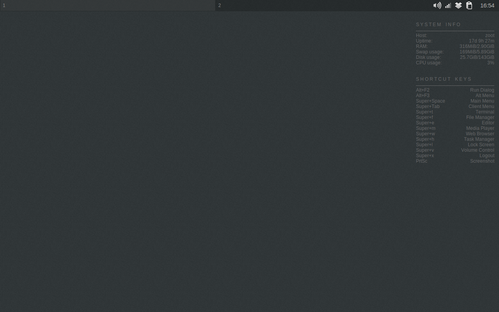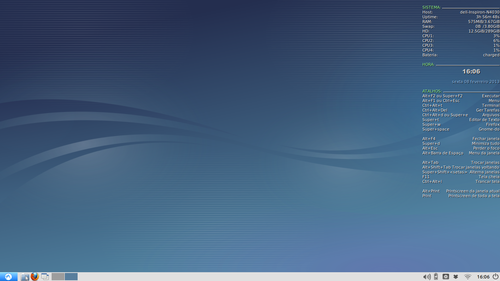Conkyzando e atalhando o Lubuntu 12.10
O artigo mostra os atalhos que vêm ocultos no Lubuntu e mostra como criar outros personalizados, além de dar um exemplo de configuração de Conky, que deve iniciar junto com o ambiente gráfico após o login. A ideia foi inspirada na distribuição CrunchBang, que vem com Conky instalado, configurado e mostrando os atalhos.
[ Hits: 24.425 ]
Por: Xerxes em 18/02/2013
Motivação do artigo
O que é Conky? É um software que monitora a máquina a exibe informações na área de trabalho. Porém, o CrunchBang é uma distribuição mais trabalhosa de configurar que o Lubuntu (versão do Ubuntu com ambiente gráfico LXDE).
Veja uma imagem do CrunchBang (o Conky exibe as informações que estão do lado direito da tela): Sendo assim, eu resolvi instalar Lubuntu e configurar o Conky parecido com o do CrunchBang. Para isso, eu teria que saber configurar atalhos no Lubuntu e iniciar o Conky automaticamente junto com o ambiente gráfico.
Não foi difícil porque, embora tenha se passado alguns anos, eu já usei muito o GNU/Linux com Fluxbox e Conky porque achava muito legal.
Veja algumas screenshots antigas de quando eu usava Zenwalk Linux (distribuição muito boa baseada em Slackware): Para ver mais screenshots antigas, entre no meu blog (que quase nunca atualizo):
Continuando... Eu queria uma distribuição leve como CrunchBang, só que mais fácil de configurar como o Ubuntu.
Resultado: Escolhi Lubuntu, mas faltava o Conky.
Eu só precisei, então, revisar algumas dicas antigas minhas para relembrar como fazer. E, embora eu não me importe hoje em dia em criar ambientes tão legais, fiquei com vontade de usar o Conky novamente.
Não alterei quase nada a configuração padrão do Lubuntu. O resultado foi este: Espero que o artigo sirva de inspiração para algum usuário, para que crie sua própria configuração de Conky e personalização de seus atalhos.
2. Instalação e configuração
3. Configuração do Conky
4. Corrigindo bug
Curiosidades e mitos sobre Slackware
Lidando com compactação de arquivos no Linux
O que fazer após instalar Linux Mint 15 (sim, há o que fazer!)
Sport: Frontend para Slackbuilds ao estilo Ports do BSD
Arch BSD - Instalação em VirtualBox
HOWTO Linux para Sony Playstation 2 com HDLoader e DEV2
VSFTPD no CentOS 6.2 - Instalação e Configuração
Configurando uma conta do Yahoo no Evolution
Modem PCTEL AMR PCI no Slackware 10.1
Recuperar o grub de forma rápida
kkk que título ruim! apesar que o artigo está legal.
Peguei a config do Conky.
Gostei da simplicidade dele.
Simplesmente K.I.S.S.!
Olá xerxeslins.
Primeiramente obrigado por compartilhar o seu conhecimento. Eu só tomei conhecimento do conky graças a esse artigo que despertou a minha curiosidade.
Segundo, ao me deparar com o bug que você mencionou no final do artigo, tive dificuldades em colocar a solução proposta por ti pra funcionar no meu Lubuntu 12.10. Enfim, pesquisei e vi que a solução proposta por ti pode ser complementada colocando uma pausa para a inicialização, no meu caso eu dei uma pausa de 20 segundos, além disso, pode-se editar o conkrc mudando o parâmetro "own_window_type", que no meu caso estava como "desktop" para normal.
Resumindo.
Editar o ~/.conkyrc e mudar o parâmetro "own_window_type" para normal como o exemplo:
own_window_type normal
Editar /etc/xdg/lxsession/Lubuntu/autostart e adicionar a linha referente ao load do conky pra iniciar junto com o sistema. Nesse caso coloquei um delay de 15 segundos para dar tempo para o gerenciador de janelas carregar totalmente.
@conky -p 20 &
Mais uma vez, parabéns pelos artigos!
[4] Comentário enviado por alexhctp em 27/02/2013 - 22:30h:
Olá xerxeslins.
Primeiramente obrigado por compartilhar o seu conhecimento. Eu só tomei conhecimento do conky graças a esse artigo que despertou a minha curiosidade.
Segundo, ao me deparar com o bug que você mencionou no final do artigo, tive dificuldades em colocar a solução proposta por ti pra funcionar no meu Lubuntu 12.10. Enfim, pesquisei e vi que a solução proposta por ti pode ser complementada colocando uma pausa para a inicialização, no meu caso eu dei uma pausa de 20 segundos, além disso, pode-se editar o conkrc mudando o parâmetro "own_window_type", que no meu caso estava como "desktop" para normal.
Resumindo.
Editar o ~/.conkyrc e mudar o parâmetro "own_window_type" para normal como o exemplo:
own_window_type normal
Editar /etc/xdg/lxsession/Lubuntu/autostart e adicionar a linha referente ao load do conky pra iniciar junto com o sistema. Nesse caso coloquei um delay de 15 segundos para dar tempo para o gerenciador de janelas carregar totalmente.
@conky -p 20 &
Mais uma vez, parabéns pelos artigos!
Opa! beleza! um complemento ótimo para o artigo!
Abraço!
viximarianossinhoraparecida!!!! To mais perdido que cego em tiroteio a meia-noite! Nao tem um jeitim mais facil nao? Queria por um atalho pro firefox, assim nao ter que abrir a pasta e clicar no icone e depois executar!!!! Ja nao sabia muito no windows, agora voltei a ser analfa.
[6] Comentário enviado por 100memoria em 27/08/2013 - 22:29h:
viximarianossinhoraparecida!!!! To mais perdido que cego em tiroteio a meia-noite! Nao tem um jeitim mais facil nao? Queria por um atalho pro firefox, assim nao ter que abrir a pasta e clicar no icone e depois executar!!!! Ja nao sabia muito no windows, agora voltei a ser analfa.
huahauhua
infelizmente não uso mais o ambiente LXDE - não sei dizer...
Hoje eu uso coisas mais simples de usar como o MATE Desktop.
Tem uma dica mais resumida aqui:
http://www.vivaolinux.com.br/dica/Atalhos-no-teclado-no-LXDE-%28Openbox%29
Patrocínio
Destaques
Atenção a quem posta conteúdo de dicas, scripts e tal (1)
Artigos
Manutenção de sistemas Linux Debian e derivados com apt-get, apt, aptitude e dpkg
Melhorando o tempo de boot do Fedora e outras distribuições
Como instalar as extensões Dash To Dock e Hide Top Bar no Gnome 45/46
Dicas
Como Atualizar Fedora 39 para 40
Instalar Google Chrome no Debian e derivados
Consertando o erro do Sushi e Wayland no Opensuse Leap 15
Instalar a última versão do PostgreSQL no Lunix mantendo atualizado
Flathub na sua distribuição Linux e comandos básicos de gerenciamento
Tópicos
iso de sistema 32 bit em atividade (6)
erro ao clonar repo github (9)
ASRock H310CM-HG4 vs Linux (14)
Top 10 do mês
-

Xerxes
1° lugar - 74.480 pts -

Fábio Berbert de Paula
2° lugar - 59.558 pts -

Clodoaldo Santos
3° lugar - 46.023 pts -

Buckminster
4° lugar - 27.404 pts -

Sidnei Serra
5° lugar - 26.705 pts -

Daniel Lara Souza
6° lugar - 18.208 pts -

Mauricio Ferrari
7° lugar - 17.697 pts -

Alberto Federman Neto.
8° lugar - 17.745 pts -

Diego Mendes Rodrigues
9° lugar - 15.886 pts -

edps
10° lugar - 15.089 pts